Visão geral da recuperação de arquivos do iWork
Assim como o software Microsoft Office, a Apple desenvolveu seus aplicativos de escritório, como Pages, Numbers e Keynote no Mac. A série de ferramentas chamada iWork. Você pode trabalhar com ferramentas iWork para criar documentos, planilhas e apresentações incríveis.
Se você perdeu os arquivos do iWork por causa de exclusão, falha do SO, corrupção ou até mesmo infecção por vírus, há vários métodos para você recuperar esses arquivos. Nas partes a seguir, você verá como recuperar arquivos do iWork excluídos no Mac com três maneiras mais eficientes.
3 correções para recuperar arquivos iWork excluídos no Mac
Com a série de produtos da Apple, os usuários de Mac podem facilmente fazer backup dos dados do computador com o iCloud e o Time Machine. Mas essas ferramentas não são tão perfeitas, especialmente quando os usuários querem recuperar apenas um ou dois arquivos no backup, eles apenas realizam a restauração inteira. A restauração inteira levará muito tempo e pode causar apagamento de dados. Se você quiser encontrar um método de recuperação rápido e conveniente, o EaseUS Data Recovery Wizard for Mac lhe dará uma mão.
- 1. Recupere arquivos iWork excluídos no Mac com a ferramenta de recuperação EaseUS
- 2. Recupere arquivos iWork excluídos no Mac com o iCloud
- 3. Recupere arquivos iWork excluídos com o Time Machine
1. Recupere arquivos iWork excluídos no Mac com a ferramenta de recuperação EaseUS
Vamos começar com o método mais fácil. Os métodos de recuperação convencionais funcionam sob muitas limitações e levariam muito tempo. Sob essa condição, você pode tentar um software de recuperação de dados Mac de terceiros - EaseUS Data Recovery Wizard for Mac.
Como uma ferramenta abrangente de recuperação de dados, o EaseUS Data Recovery Wizard para Mac ajuda você a resolver muitos casos desafiadores de perda de dados. Recupere fotos excluídas, repare arquivos MP4 corrompidos , recupere dados perdidos após ataque de vírus, recupere arquivos perdidos após atualização do Mac , etc. Não importa em que tipo de dilema você esteja preso, o EaseUS Data Recovery Wizard para Mac sempre o tirará dele.
Baixe e inicie esta ferramenta no seu Mac e siga o guia passo a passo para iniciar a jornada de recuperação de dados.
Nota: Você pode criar um backup clicando em "Disk Backup" à esquerda primeiro. O software recuperará os arquivos excluídos da imagem de backup. Ele pode evitar mais danos ao seu disco e dados, tornando-os mais seguros e confiáveis.
Etapa 1. Verificar se há arquivos excluídos
Selecione o disco rígido, unidade externa ou SSD onde seus dados e arquivos importantes foram excluídos e clique em "Pesquisar arquivos perdidos".

Etapa 2. Filtrar os arquivos perdidos
O software executará varreduras rápidas e profundas e trabalhará duro para encontrar o máximo de arquivos excluídos possível no volume selecionado. Filtre os arquivos desejados por meio das opções "Type" e "Path".

Etapa 3. Recuperar arquivos excluídos
Clique duas vezes nos arquivos deletados para pré-visualizar. Depois, clique no botão "Recuperar" para recuperá-los.

2. Recupere arquivos iWork excluídos no Mac com o iCloud
Outro método que você pode tentar é o iCloud. Se você habilitou Pages, Numbers e Keynote no iCloud, você pode encontrar cópias de backup dos arquivos do iWork excluídos. Este método requer que o tempo de exclusão do arquivo seja curto. Porque os arquivos armazenados no backup do iCloud serão mantidos atualizados com o seu Mac. Siga o guia abaixo para recuperar arquivos do iWork do iCloud.
Etapa 1. Entre no iCloud.com com o ID Apple que você usou no Mac.
Etapa 2. Clique no ícone Pages, Numbers ou Keynote.
Etapa 3. Abra o arquivo que deseja restaurar e clique no botão de ferramentas.
Etapa 4. Clique em "Procurar todas as versões", encontre aquela que deseja recuperar e clique em "Restaurar".
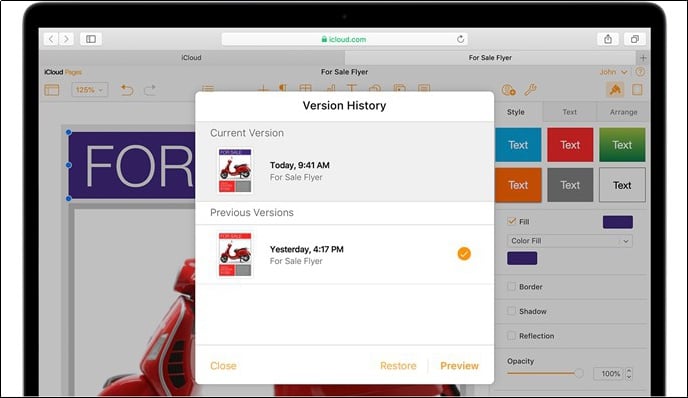
3. Recupere arquivos iWork excluídos com o Time Machine
Se você não tiver um backup do iCloud, mas tiver habilitado o Time Machine, você pode tentar recuperar os arquivos do iWork dos seus backups do Mac. Mas você deve saber que esse método recuperará um backup inteiro e leva muito tempo. Aqui estão as etapas detalhadas. Como o backup do Time Machine é armazenado em outro disco rígido, certifique-se de que o disco esteja conectado ao seu Mac.
Etapa 1. Abra o Assistente de Migração no seu Mac, que está na pasta "Utilitários" da sua pasta Aplicativos.
Etapa 2. Escolha transferir suas informações "De um Mac, backup do Time Machine ou disco de inicialização".
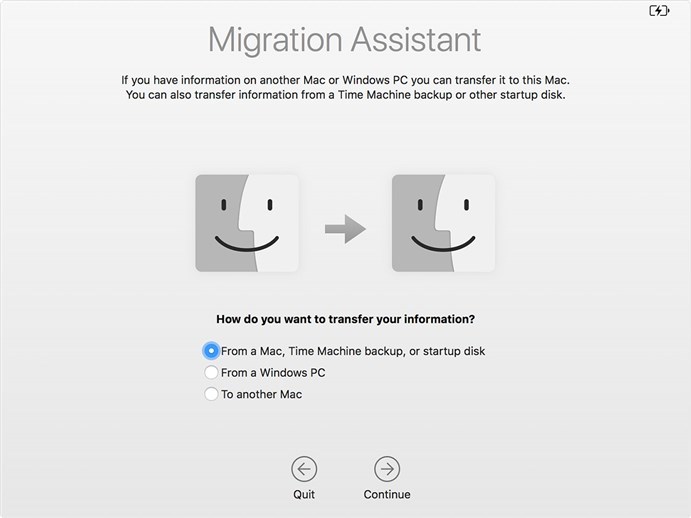
Etapa 3. Agora selecione o backup do Time Machine, certifique-se de que os arquivos do iWork que você deseja recuperar estejam nele e clique em "Continuar".
Etapa 4. Selecione as informações a serem transferidas e clique em Continuar para iniciar a restauração.
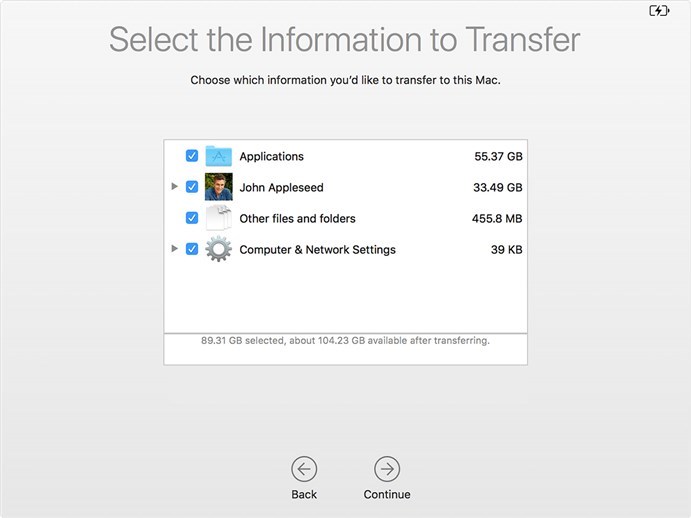
O tempo gasto depende do tamanho do seu backup; às vezes, pode levar várias horas.
A linha de fundo
Esta página fornece a você a possibilidade de recuperar um arquivo iWork corrompido. Além disso, o EaseUS Data Recovery Wizard para Mac é a ferramenta certa para recuperar a maioria do conteúdo perdido do Mac. Além de recuperar arquivos iWork excluídos, você também pode usá-lo para recuperar arquivos de áudio perdidos no Mac e recuperar dados após uma falha do sistema operacional ou formatação de partição.
Esta página foi útil?
Atualizado por Rita
"Espero que minha experiência com tecnologia possa ajudá-lo a resolver a maioria dos problemas do seu Windows, Mac e smartphone."
Escrito por Leonardo
"Obrigado por ler meus artigos, queridos leitores. Sempre me dá uma grande sensação de realização quando meus escritos realmente ajudam. Espero que gostem de sua estadia no EaseUS e tenham um bom dia."
-
O EaseUS Data Recovery Wizard é um poderoso software de recuperação de sistema, projetado para permitir que você recupere arquivos excluídos acidentalmente, potencialmente perdidos por malware ou por uma partição inteira do disco rígido.
Leia mais -
O EaseUS Data Recovery Wizard é o melhor que já vimos. Está longe de ser perfeito, em parte porque a tecnologia avançada de disco atual torna a recuperação de dados mais difícil do que era com a tecnologia mais simples do passado.
Leia mais -
O EaseUS Data Recovery Wizard Pro tem a reputação de ser um dos melhores programas de software de recuperação de dados do mercado. Ele vem com uma seleção de recursos avançados, incluindo recuperação de partição, restauração de unidade formatada e reparo de arquivos corrompidos.
Leia mais
Artigos relacionados
-
(Fácil!) Como excluir aplicativos no Mac
![author icon]() Leonardo 25/10/2024
Leonardo 25/10/2024
-
Como salvar arquivos no iCloud no Mac de 3 maneiras fáceis
![author icon]() Leonardo 25/10/2024
Leonardo 25/10/2024
-
Como criptografar o backup do Time Machine no Mac com 3 métodos
![author icon]() Leonardo 25/10/2024
Leonardo 25/10/2024
-
[8 Soluções] Corrigir a Tecla Shift Não Funcionando no Mac, MacBook
![author icon]() Leonardo 25/10/2024
Leonardo 25/10/2024
